组建宿舍网完全攻略(下)_宿舍网
编辑: admin 2017-15-03
-
4
本教程主要分享:宿舍网,讲解《组建宿舍网完全攻略(下)》主题,请详细阅读逆火下载站编辑分享关于宿舍网的详细教程。
七、共享上网。
说共享上网,往往便是说代理服务器软件的设置了。笔者在此介绍一个简单易用,而功能不失为全面的wingate软件,它是共享软件,未注册可以试用30天,可以在http: //处下载到最新版,现在版本是4.3 b,5.5M。
wingate的安装,笔者是在pc01,IP为192.168.0.1的机器上安装wingate
第一步:下载wingate软件,解压,双击.exe文件进入安装画画。选择configure this machine as a wigate server选项,即把wingate安装为服务器模式。(图601.jpg)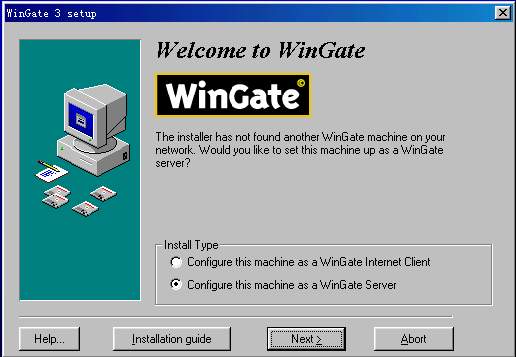
第二步:输入注册信息(图602.jpg)
第三步:选择安装模式(图603.jpg),在这里选择Express setup(recommended),即自动安装模式。安装完毕后,计算机重启。
第四步:进入wingate管理窗口(604.jpg),第一次进入时,计算机会提示你修改管理员密码。左边是wingate开放的服务类型,右边是对各工作站上网进行监测。
工作站的参数设置
第一步:修改hosts文件。一般在windows目录下有一个hosts.sam文件,在初始状态,系统是没有hosts文件的,我们可以通过把hosts.sam更名为hosts或者复制得到这个文件。用记事本打开hosts,在最后一行加上:
192.168.0.1 pc01,存盘退出。注意192.168.0.1和PC01为安装wingate代理软件的计算机IP和计算机名。
第二步:设置DNS。启用DNS,输入主机名为本机台,域可以不填,DNS服务器搜索顺序填写为代理上网服务器主机,在这里是192.168.0.1 或者是当地的ISP服务器的IP地址,比如在长沙是202.103.96.111。按添加。(图605.jpg)

第三步:在工作站中,测试网络是否连通。
先测试内部网:进入ms-dos窗口,输入ping pc01
内部网测试通过以后,测试wingate是否配置正确。ping
上述两项返回值,如下显示则证明网络无问题
Pinging fengyun [192.168.0.103] with 32 bytes of data:
Reply from 192.168.0.103: bytes=32 time<10ms TTL=128......
如果返回值为request times out.则需要检测网络和wingate的配置是否正确。
工作站其作应用软件的设置//本文来自脚本之家
浏览器设置:以IE为例,其它类似。启动IE,工具-Internet选项-连接-局域网设置(图607.jpg),点选使用代理服务器,在地址栏中输入192.168.0.1,端口号为80。

OICQ的设置:OICQ只要点选使用proxy socket5防火墙,并输入防火墙地址192.168.0.1和端口号8000,便能轻轻松松自入internet,通过OICQ与你的好友闲聊或交流技术问题了。(图608.jpg)
邮件接收设置:以foxmail为例,outlook类似。启动foxmail,这帐户-属性-邮件服务器,在发送邮件服务器和接收邮件服务器中均填上192.168.0.1,POP3邮箱帐号填你的邮箱全称,并把@改为#。
如我的邮箱为webmaster@cn-lan.com,在pop3邮箱处应填为webmaster#cn-lan.com。
通过wingate代理上网便搞定了,假如你觉得在工作站中每个应用软件均需设置,嫌比较麻烦的话,笔者向你推荐sygate这款软件,它属于网关类软件,在服务器上安装以后,工作站只需设置网关和DNS以后,其它应用类软件均不需进行设置,简单易用。在网站有很详细的教程。
在internet中,人们利用OICQ、聊天室、BBS论坛与网友进行交流,我们在局域网中同样也可以实现上述功能。这些功能既可利用windows自带的程序实现,也可以利用第三方软件来实现。在这里,笔者先向大家介绍windows自带的程序实现局域网上信息交流。//本文来自脚本之家
在局域网中发短信息
在windows目录下,有个名为winpopup.exe的文件,为了方便,可以把它放到启动组中或者桌面上。运行winpopup(图 701.jpg),选菜单消息-发送(图702.jpg),它可以针对某位用户或者计算机发送信息,也可以对某一工作组发送。在工作组中输入 workgroup,消息窗口中输入如图702.jpg所示的文字,确定。这些信息即发送到workgroup的工作组当中。当计算机接收时(图 703.jpg),它会显示从哪台计算机发送过来的消息和具体时间。需要指出的是,当几台计算机用同一个帐号登录网络时,用winpopup发短信息到用户,只有第一台登录网络的用户才能接收得到,其它计算机均无法接收到信息。另外windows2000server,不需运行winpopup软件,也能接收到短信息。//本文来自脚本之家


winpopup的优点:它使用的是netbeui协议,对网络的配置要求较低,它在传输过程中,基本上不会影响网络和其它用户的工作,更主要的是,它是windows自动的程序,不需要另外安装。
缺点是只能发送小容量的文本信息,最大不超过64K,所以用它大容量信息是无法完成。
召开网络会议
应用windows自带的netmeeting软件,在局域网实现聊天、语音交流等功能。
首先检查计算机是否已经安装netmeeting,在开始-程序-internet工具-netmeeting处,假如没有,可以到在控制面板-添加/删除程序中的windows安装中找到。
第一步:运行netmeeting,假如第一次运行的话,需要对它进行配置(图704.jpg),

第二步:然后输入个人信息(图705.jpg)。
第三步:选中“当netmeeting启动时登录到目录服务器”;不要选“不要在目录中列出我的名字”(图707)。
第四步:由于是通过局域网进入netmeeting,所以选择“局域网”(图708.jpg)。
第五步:计算机将启动音频设置向导,对音箱大声音大小和麦克风进行设置(图711.jpg)。
设置完成以后,将正式进入netmeeting,马上可以体会到netmeeting给我们带来的快感。
进入netmeeting以后,在需要主持会议的计算机(临时netmeeting服务器)点选呼叫-主持会议(图712.jpg),输入会议名称,并在会议工具中把“共享、聊天、白板、文件传送”一并选中,确定。
工作站启动netmeeting以后,需要加入网络会议,选呼叫-新呼叫(图713.jpg),填上主持会议计算机的IP地址,笔者填的是192.168.0.103.在使用中选择自动。其它工作站与此选择一样。
当有工作站加入到网络会议当中,netmeeting会在名称下面显示加入会议人的姓名(图715.jpg),在最底下,有四个选项,分别为共享程序、聊天、白板、传送文件。
共享程序:可以将程序的控制权传递给拥有 NetMeeting 3.0 或更高版本的与会者。不能将程序的控制权传递给拥有早期版本的参加者。NetMeeting 将在共享程序者的桌面上显示消息,询问是否允许传递控制权。如果要自动授予许可,请在“共享”对话框中选中“自动为控制接受请求”复选框。
聊天:即与我们平常上internet的聊天室类似,不过功能没那么强大。
聊天界面(图706.jpg),在消息下面输入要发送的信息,在最下面可以选择你要发送的对象,可以是聊天中的每个人,也可以是私聊。
netmeeting的聊天功能只能传送文本信息,那么想传送图片怎么办?如比做个网页,网页设计需要布局,假如用语言来描述,那需要很大一堆话才能说得清,假如借助netmeeting的白板,哈哈,一下子便搞定了(图717.jpg),一切简单明了。
netmeeting还有一个很实用的功能,便是文件传送,不知大家是否经常会碰到oicq不能传送文件,而收电子邮件又延时,这里便可利用netmeeting,来实时传送文件。
netmeeting不仅适合局域网用户,同时也适用于internet。当计算机拔号163上网以后,ISP会自动分配一个IP,我们可以利用这个临时IP来实现网络会议。
以上叙述的收发短信息、聊天等是windows自带的程序,功能并不强大,假如读者有兴趣,可以到下载免费的局域网聊天室软件,网站上有相关的软件使用说明。
在宿舍网里,假如拥有一个属于自己的个人主页,是不是很爽,它不但能给自己一个学习的机会,同时又可以同学面前展向你的才华。
microsoft公司在操作系统中均内置了web软件,windows nt与2000用的是iis,最新版本是5.0。windows 98用的是pws,可以到98安装盘中找到。笔者以windows 2000 server版的iis 5.0为例,介绍怎样实现internet网络。
假如pc01计算机安装windows 2000 server,先看看是否已经安装了iis。windows 2000安装程序典型安装iis程序是自动安装的,假如没有,可以到控制面板-添加/删除程序-windwos安装中安装进去(图801.jpg),点下一步,一路确认,需重启计算机。
安装完以后,可以在网络上任意一台计算机中的浏览器的地址栏中输入或者是均可出现如图802.jpg所示的画面。
在缺省状态下,index.shtml存放目录应在\inetput\wwwroot\目录下,可以利用管理工具/Internet信息服务工具对IIS进行管理(图803.jpg)。
局域网连接测试工具
ping,它经常用于检测计算机是否可以连通:
它的命令格式为:ping 目的地址 [参数1] [参数2] ...
其中目的地址是指被测试计算机的IP地址或域名或者是计算机名。主要参数有:
a:解析主机地址;
n:数据:发出的测试包的个数,缺省值为4;
l:数值:所发送缓冲区的大小;
t:继续执行ping命令,直到用户按ctrl+c终止。
ipconfig,一般用于查看本机IP地址等信息:
它的命令格式为:ipconfig [/参数1] [/参数2] ...
a11:显示与TCP/IP协议相关的所有细节,包括主机名、节点类型、是否启用IP路由、网卡的物理地址、默认网关等;
batch [文本文件]:将测试的结果存入指定的文本文件中,以便于逐项查看;
renew:如果计算机启用 DHCP 并使用 DHCP 服务器获得配置,请使用 ipconfig /renew 命令开始刷新租约。
另外还有一个与ipconfig相类似的命令,即winipcfg,它在windows环境下运行,具有图形界面。
netstat,命令显示协议统计信息和当前的 TCP/IP 连接:
它的命令格式为:netstat [-参数1][-参数2]
-a 命令将显示所有连接;
-r 显示路由表和活动连接;
-e 命令将显示 Ethernet 统计信息;
-s 显示每个协议的统计信息;
-n,则不能将地址和端口号转换成名称。
nbtstat,是解决 NetBIOS 名称解析问题的有用工具,可以使用 nbtstat 命令删除或更正预加载的项目:
它的命令格式为:nbtstat [-参数1][-参数2]......
-n 显示由服务器或重定向器之类的程序在系统上本地注册的名称;
-c 显示 NetBIOS 名称缓存,包含其他计算机的名称对地址映射;
-R 清除名称缓存,然后从 Lmhosts 文件重新加载;
-RR 释放在 WINS 服务器上注册的 NetBIOS 名称,然后刷新它们的注册;
-a name 对 name 指定的计算机执行 NetBIOS 适配器状态命令。适配器状态命令将返回计算机的本地 NetBIOS 名称表,以及适配器的媒体访问控制地址;
-S 列出当前的 NetBIOS 会话及其状态(包括统计)。
Q:两台计算机,操作系统皆为windows 98,为什么在网上邻居里看不到对方?
A:像这种问题,需要综合考虑,问题可能出现在以下几种。1.检测网卡驱动程序是否正确安装?2.是否安装了tcp/ip和netbeui协议?3.ip 地址是否在同一网段?4.工作组是否相同?5.是否设置了文件共享?6.网络线有无故障?是否按标准制作的?
Q:两台计算机,一台为windows 98,另一台为windows 2000,为何windows 2000的计算机能访问windows 98的资源,而windows 98却不能访问2000?我已经在2000下设置了共享。
A: 2000可以访问98,可以说明协议、工作组、网线都没问题,你只需要在2000的帐户管理为98新开一个帐号即可,然后你用这个帐号登录98,看看,一切搞定了吧。
Q: 用sygate作代理,我的工作站为什么一直无法连上互联网?
A: 首先你要保证你的服务器端已经正确安装了sygate软件,然后你需要在工作站上指定网关为安装有sygate主机的IP,并设定好DNS,具体操作可参照sygate教程。
Q:还是用sygate作代理,有4台机器工作站,为什么老是有两台工作站不能上网?而这台机器又不固定的,有时这台,有时那台?
A:很明显,你所用的sygate系列号只允许3个用户上网,解决的办法是找到更多用户(或者无限制)的系列号,再重新安装即可。
Q:我想玩对战游戏,可是游戏安装是提示未找到相关协议?
A:有些游戏需要tcp/ip协议支持,而有的则需要ipx协议支持,看你的游戏支持哪种协议,建议你在计算机上把这两种协议教安装上,便万事无忧了。
Q:使用netmeeting,工作站上的netmeeting一直无法拔通主机,不知何故?
A:请先检查网络是否连通,再看看主机上是否安装天网等防火墙。//本文来自脚本之家脚本之家站长注解:本文可能比较老了,但是也可以举一反三,希望对大家有所帮助。
